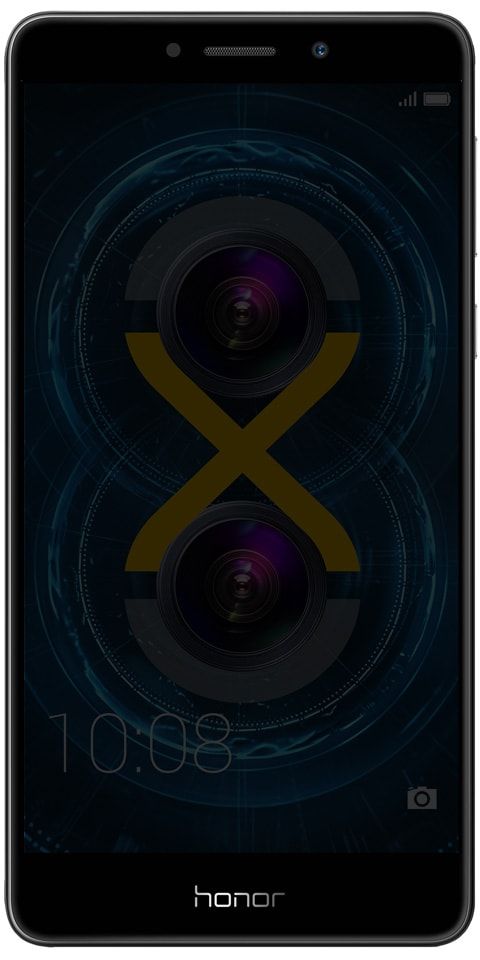Comment configurer Miracast dans Windows 10 - Tutoriel
Vous voulez mettre en miroir l'écran de votre PC sur un autre téléviseur ou projecteur sans fil? Eh bien, vous pouvez facilement le faire en utilisant Miracast La technologie. Il est également facile, rapide et sécurisé. Ce didacticiel vous expliquera comment configurer et utiliser Miracast sous Windows 10. Dans cet article, nous allons parler de Comment configurer Miracast dans Windows 10 - Tutoriel. Commençons!
Qu'est-ce que Miracast
Miracast est en fait normal pour les connexions sans fil à partir d'appareils tels que les ordinateurs portables, tablettes, smartphones, etc. Vers des écrans externes tels que des téléviseurs ou des moniteurs. Il peut être décrit en gros comme HDMI sur Wi-Fi, en remplaçant le câble de l'appareil à l'écran.
De nos jours, la prise en charge de Miracast est intégrée à l'appareil et a été proposée pour la première fois dans Windows 8.1. Avec Miracast, vous pouvez également créer facilement une connexion sans fil entre votre ordinateur et tous les autres périphériques d'affichage tels que les moniteurs, les téléviseurs et les projecteurs. Miracast permet d'envoyer plus de vidéo HD 1080p (codec H.264) et un son surround 5.1. C'est plus que suffisant pour les utilisateurs normaux et standard. Il vous permet également de refléter l'écran de l'appareil tel que les ordinateurs portables, les tablettes, les smartphones sur les écrans. Tels que les moniteurs, les téléviseurs et les projecteurs sans câble USB. Vous pouvez donc simplement considérer Miracast comme HDMI sur Wi-Fi .
Vérifiez si le support Miracast sur votre appareil

manteau de racine de paiement android
Cliquez sur 'Win + R' sur votre clavier, puis saisissez ' dxdiag », Puis appuyez sur Entrée. Cliquez sur le bouton «Enregistrer toutes les informations» situé en bas et enregistrez le fichier texte aux emplacements souhaités. Ensuite, ouvrez le fichier texte et recherchez «Miracast» et à côté de celui-ci sera en fait l'état de disponibilité actuel.
Configurer puis utiliser Miracast dans Windows 10
- Si votre téléviseur est équipé de la prise en charge Miracast intégrée, allumez-le. Sinon, connectez l'adaptateur externe au port HDMI de votre téléviseur, puis allumez-le.
- Maintenant, sur votre PC Windows, vous devez accéder à Démarrer -> Paramètres -> Appareils -> Appareils connectés.
- Appuyez sur 'Ajouter un appareil' et attendez que l'adaptateur apparaisse dans la liste. Appuyez sur l'adaptateur de réception et c'est tout. Vous avez maintenant configuré l'affichage sans fil.
Vous pouvez maintenant configurer les deux écrans en appuyant sur ‘ Gagner + P »Et en sélectionnant une option appropriée.

comment diffuser acestream
Si cela ne fonctionne pas pour vous, répétez les étapes à nouveau, puis vérifiez.
Miracast ne fonctionne pas sous Windows 10
La plupart du temps, vous rencontrez des problèmes pour faire fonctionner Miracast, par exemple un message non pris en charge ou l'absence de son. Vous devez essayer ces suggestions:
dxgmms2.sys bsod windows 10
- Si la connexion ne fonctionne pas pour vous, la première chose à vérifier est les pilotes de votre périphérique. Assurez-vous que tous les pilotes d'affichage et Wi-Fi sont à jour et que votre ordinateur prend également en charge le Wi-Fi direct.
- Si le problème persiste même après la mise à jour et l'installation des pilotes appropriés. Ensuite, nous vous recommandons d'essayer un autre adaptateur. Je vous recommanderais en fait l'adaptateur d'affichage sans fil Microsoft. En raison de nombreux fabricants et de la variété de produits disponibles. Il pourrait y avoir des problèmes de compatibilité.
- La dernière et dernière étape de la solution serait de consulter le fabricant respectif, puis de demander une solution solide au problème.
Pilotes | Miracast dans Windows 10
Pour mettre à jour les pilotes, le moyen direct consiste à télécharger à partir du site Web du fabricant. Si vous n'êtes pas à l'aise avec les pilotes de périphériques, nous vous recommandons d'utiliser Driver Easy. C'est un outil qui détecte, télécharge et (si vous passez à Pro) installe toutes les mises à jour de pilotes dont votre ordinateur a besoin.
- Télécharger puis installez Driver Easy. Ensuite, exécutez-le sur votre Windows.
- Robinet Scanne maintenant . Tous les problèmes de pilote avec votre ordinateur seraient détectés en moins d'une minute.
- Robinet Tout mettre à jour pour télécharger et installer automatiquement la version correcte de tout les pilotes manquants ou obsolètes sur votre système (cela nécessite le Version Pro . Vous serez invité à mettre à niveau lorsque vous cliquez sur Tout mettre à jour).
Noter : Vous pouvez le faire gratuitement si vous le souhaitez, mais c'est principalement manuel.
- Redémarrez votre ordinateur Windows 10, puis essayez à nouveau de configurer Miracast.
Conclusion
D'accord, c'était tout le monde! J'espère que vous aimez ce miracast dans l'article Windows 10 et que vous le trouverez utile. Donnez-nous vos commentaires à ce sujet. Aussi si vous avez d'autres questions liées à cet article. Alors faites-le nous savoir dans la section commentaires ci-dessous. Nous vous répondrons sous peu.
Passe une bonne journée!
Regarde aussi: Correction d'une erreur Microsoft OneDrive sur Windows 10 version 2004